Pandas dataframe のすべての列を表示する方法
デフォルトでは、Jupyter ノートブックには pandas DataFrame の 20 列のみが表示されます。
次の構文を使用すると、ノートブックにすべての列を表示するように簡単に強制できます。
p.d. set_option (' max_columns ', None)
次の構文を使用して、DataFrame 内のすべての列名を表示することもできます。
print ( df.columns.tolist () )
最後に、次の構文を使用して、Jupyter ノートブックのデフォルト設定をリセットして 20 列のみを表示できます。
p.d. reset_option (' max_columns ')
次の例は、これらの関数を実際に使用する方法を示しています。
例: Pandas DataFrame のすべての列を表示する
5 行 30 列の pandas DataFrame を作成するとします。
Jupyter ノートブックで DataFrame を表示しようとすると、合計 20 列だけが表示されます。
import pandas as pd import numpy as np #create dataFrame with 5 rows and 30 columns df = pd. DataFrame (index= np.arange (5), columns= np.arange (30)) #view dataFrame df
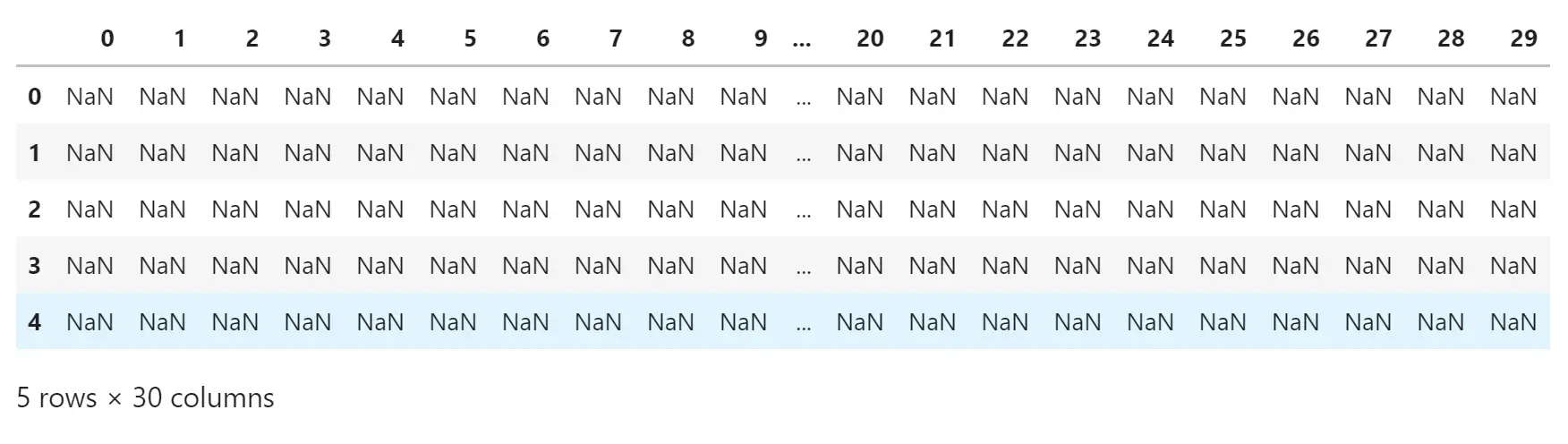
すべての列を表示するには、次の構文を使用できます。
#specify that all columns should be shown
p.d. set_option (' max_columns ', None)
#view DataFrame
df

30 列すべてがノートブックに表示されていることに注目してください。
次の構文を使用して、DataFrame 内のすべての列名を単純に表示することもできます。
print ( df.columns.tolist () ) [0, 1, 2, 3, 4, 5, 6, 7, 8, 9, 10, 11, 12, 13, 14, 15, 16, 17, 18, 19, 20, 21, 22, 23, 24, 25, 26, 27, 28, 29]
デフォルト設定をリセットして最大 20 列のみを表示するには、次の構文を使用できます。
p.d. reset_option (' max_columns ')
Pandas DataFrame のすべての行を表示する方法
pandas DataFrame の各行を表示する場合は、次の構文を使用できます。
p.d. set_option (' max_rows ', None)
pandas DataFrame に表示する最大行数を指定することもできます。たとえば、最大 10 行のみを表示するように指定できます。
p.d. set_option (' max_rows ', 10 )
追加リソース
次のチュートリアルでは、pandas DataFrame で他の一般的な操作を実行する方法について説明します。
パンダ: DataFrame からセル値を取得する方法
Pandas: 列が値と一致する行のインデックスを取得します
パンダ: 列をインデックスとして設定する方法